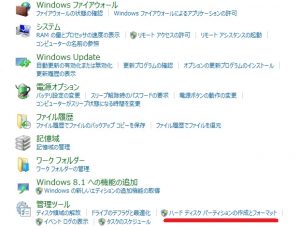3年くらい前に購入したノートPC「X200MA」の
HDDをSSDに換装しました。

換装用のSSD
SSDは240GBのKM240GSMV32(KINGMAX社製)にしました。

このSSDは厚さ7mmで、SATA接続です。
価格は6000円前後です。
バックアップ
旧HDDのバックアップは
換装時には毎度使っているソフトウェアである
「EaseUS Todo Backup」を用いました。
SSDとノートPCの接続には、SATA-USB 変換アダプタを使います。

まず、SSDを認識させます。
コントロールパネル>システムとセキュリティ

ディスクの初期化という画面がでてくるので
GPTを選択してOK
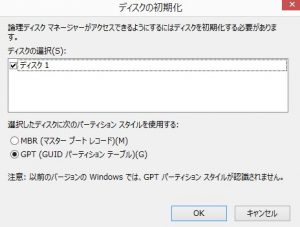
未割当のSSDが表示されるので、
右クリック>「新しいシンプルボリューム」をクリック
以後、OKを何回か押して、完了を押せば認識完了です。
SSDが認識されたら、次は
「EaseUS Todo Backup」を起動。
クローンというボタンを押す。
次に、ソースに旧HDD(例えばハードディスク0)を選択。
コピー先に新しいSSD(例えばハードディスク1)を選択。
実行ボタンを押すとコピーが開始します。
コピーには数時間かかります。
X200MAの分解
ノートパソコンを分解します。
ノートパソコンをひっくり返して、
赤丸の所のネジを外します。
ゴムクッションの下にもネジが隠れているので注意。

ネジを外したら、定規のようなものを使って、
上蓋と下蓋を分離します。
上蓋と下蓋はフラットケーブルでつながっているので、
切らないように注意してください。

SSDを取り付けたら、分解前に戻して
PCを起動してみましょう。
私は問題なく起動できました。
ベンチマーク
「CrystalDiskMark」を使ったベンチマーク結果です。
シーケンシャルデータ、ランダムデータともに
低価格帯のSSDの中では標準的なのではないでしょうか。
リードとライトの速度差が小さいのはいいですね。
■各項目の意味
Seq Q32T1: マルチキュー&シーケンシャルデータ
4K Q32T1: マルチキュー&ランダムデータ(4KB)
Seq: シングルキュー&シーケンシャルデータ
4K: シングルキュー&ランダムデータ(4KB)
感想
HDDをSSDに換装した結果、
とても快適になりました。
改めて、パソコン性能のボトルネックが
HDDの読み書き速度なんだなと思いましたね。